Тупые и умные компоненты

Меня зовут Илона, я Senior Experience Designer в EPAM. Работа для меня удачно совпадает с хобби — в EPAM я проектирую интерфейсы для зарубежных заказчиков, читаю лекции для сотрудников и студентов лабы, менторю дизайнеров. В свободное время преподаю проектирование интерфейсов в магистратуре Университета ИТМО и веду Телеграм-канал о UX-дизайне.
В работе и преподавании я часто сталкиваюсь с проблемой: сложно организовать компоненты интерфейса так, чтобы было всегда понятно, какой компонент использовать, чтобы похожие компоненты не плодились и не путали дизайнеров и разработчиков.
Делюсь подходом, который помогает мне удобно организовать компоненты и упростить жизнь себе и разработчикам.
Что вообще такое компоненты
Графический интерфейс (GUI), как правило, состоит из кнопок, полей, чекбоксов, текстовых блоков и пр. Именно это мы называем «компоненты» — эдакая интерактивная (или нет) «обёртка» контента: кнопка»Оформить заказ»; чекбокс»Я принимаю условия соглашения«и т.д.
Для UX-дизайнера интерфейс в первую очередь — инструмент решения пользовательских задач. Задача всегда существует в контексте: регистрация в контексте сайта авиакомпании, покупка в контексте интернет-магазина одежды. Поэтому дизайнеру очень важно использовать реальные заголовки, названия кнопок, пункты списков. Именно так мы иллюстрируем решение определённой задачи в определённом контексте.
Но привязанность к контексту таит в себе потенциальную опасность, особенно для крупных и долгоиграющих проектов: контекстуализированные компоненты может быть сложно переиспользовать.
Посмотрим на простом примере
Дизайним карточку товара в интернет-магазине: картинка, информация, цена и кнопка «Купить».

А ещё требуется карточка товара для корзины. Там нет кнопки «Купить», зато есть кнопка «Удалить» и селектор количества товара. Звучит как новый компонент. Делаем!

Спустя какое-то время дизайним новую фичу — личный кабинет. Карточка требуется уже не для товара, а для пользователя. Совсем другой компонент. Делаем!

И вот у нас уже 3 компонента «Карточка».
 Карточки во всем своем многообразии
Карточки во всем своем многообразии
Теперь мы хотим показать информацию о заказе в личном кабинете. Неплохо смотрелась бы… Карточка!
Какую же из трёх использовать? Ни одна толком не подходит. Проще уже сделать новую.
Проходит время, карточки разработаны и живут в разных местах системы.
Однажды мы решаем разом модернизировать все карточки — сделать изображения круглыми. Модно!
Изменения во всех карточках становятся испытанием для дизайнера и болью для разработчиков, потому что карточек много и они разные.
 Три группы правок в нескольких местах на макетах и в системе
Три группы правок в нескольких местах на макетах и в системе
Изменений бы потребовалось в три раза меньше, если бы карточку переиспользовали.
Зачем и как переиспользовать компоненты
Переиспользование компонентов помогает:
облегчить жизнь себе и разработчикам;
пользователям предсказывать поведение интерфейса (увидел компонент — понял как работает — знаю чего ожидать)
Во имя переиспользования, по примеру разработчиков React.js, делим компоненты на два типа: «тупые» и «умные».

«Тупой» компонент не привязан к бизнес-логике. Вместо контента в нём — рыба, максимальное количество состояний и элементов. Универсальный кирпичик для конструктора интерфейса.
Если же «тупой» компонент размещается в контексте, на определённой странице, оснащается конкретным контентом и функциональностью — он становится «умным».
«Умный» компонент привязан к бизнес-логике. Он исполняет определённую функцию в конкретном месте. Умный компонент является реализацией «тупого».
Можно сказать, что тупой компонент — шаблон, а умный компонент — пример его применения.
 Шаблон карточки и примеры его применения
Шаблон карточки и примеры его применения
Пример с карточками сделан в Figma. «Тупая» карточка — Figma-component с применением Auto Layout. Благодаря этому элементы карточки можно удалять и менять, а её размер подстроится под изменения. Умная карточка — Figma-instance.
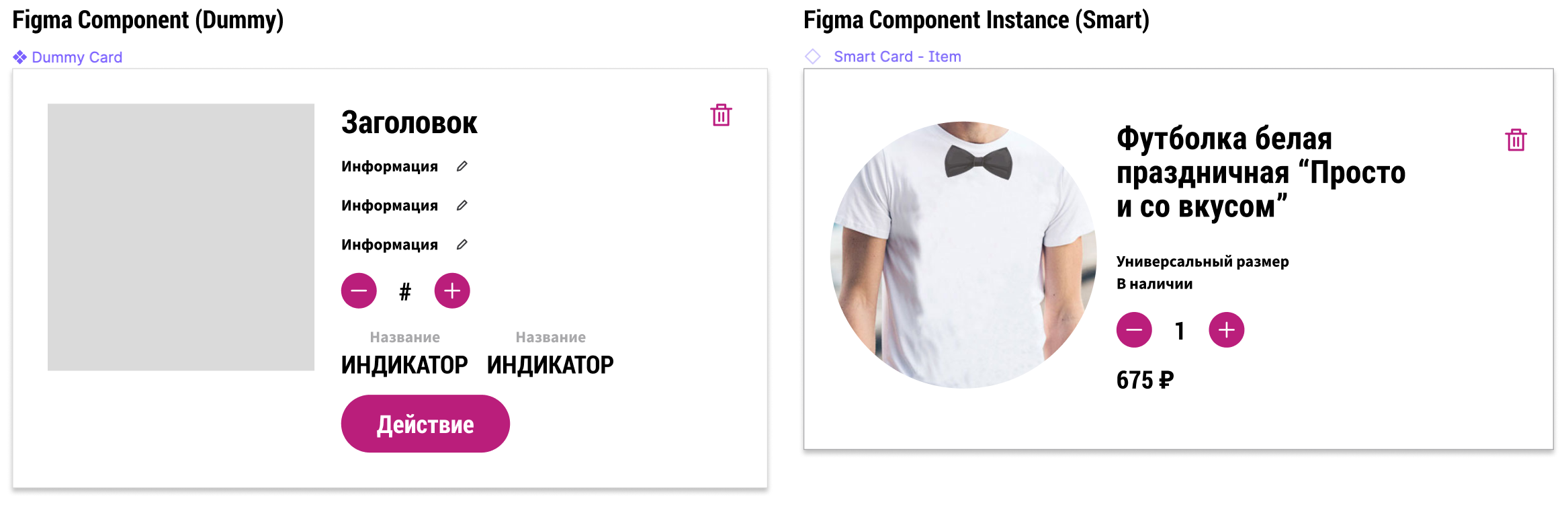
Достаточно внести изменения в «тупом» компоненте, и они автоматически окажутся в «умных». Также происходит и в разработке, если код компонента переиспользуется.
 Скругление всех картинок одним движением
Скругление всех картинок одним движением
Тупой UI kit
Простая и понятная библиотека компонентов (UI kit), элементы которой легко переиспользовать и обновлять — турбо-ускоритель дизайна и разработки. И состоит такая библиотека из тупых компонентов. Я называю её «Тупой UI kit».
Если на вашем проекте уже есть UI kit, попробуйте сделать все компоненты в нём тупыми. Скорее всего, вы с удивлением обнаружите, что многие компоненты можно унифицировать: объединить похожие или удалить повторяющиеся. «Отупить» UI kit может быть непросто, понадобится время на ревизию системы и сильный дизайн-инструмент. Figma отлично справляется, но и Sketch не отстает.
«Тупой UI kit» облегчит работу над дизайном, избавив от необходимости плодить компоненты и изобретать велосипед. Разработчики тоже скажут вам спасибо за то, что они могут переиспользовать код компонента.
«Тупой UI kit» также может стать основой для создания Storybook проекта.
Выводы

Разделяя компоненты на «умные» и не очень, вы:
создаете унифицированный интерфейс;
оптимизируете дизайн и разработку, не выдумывая новые компоненты без необходимости;
оставляете возможность легко вносить изменения в дизайн и код;
делаете поведение компонентов предсказуемым для пользователей.
Больше о проектировании интерфейсов и UX можно почитать в моём телеграм-канале «Поясни за UX».

